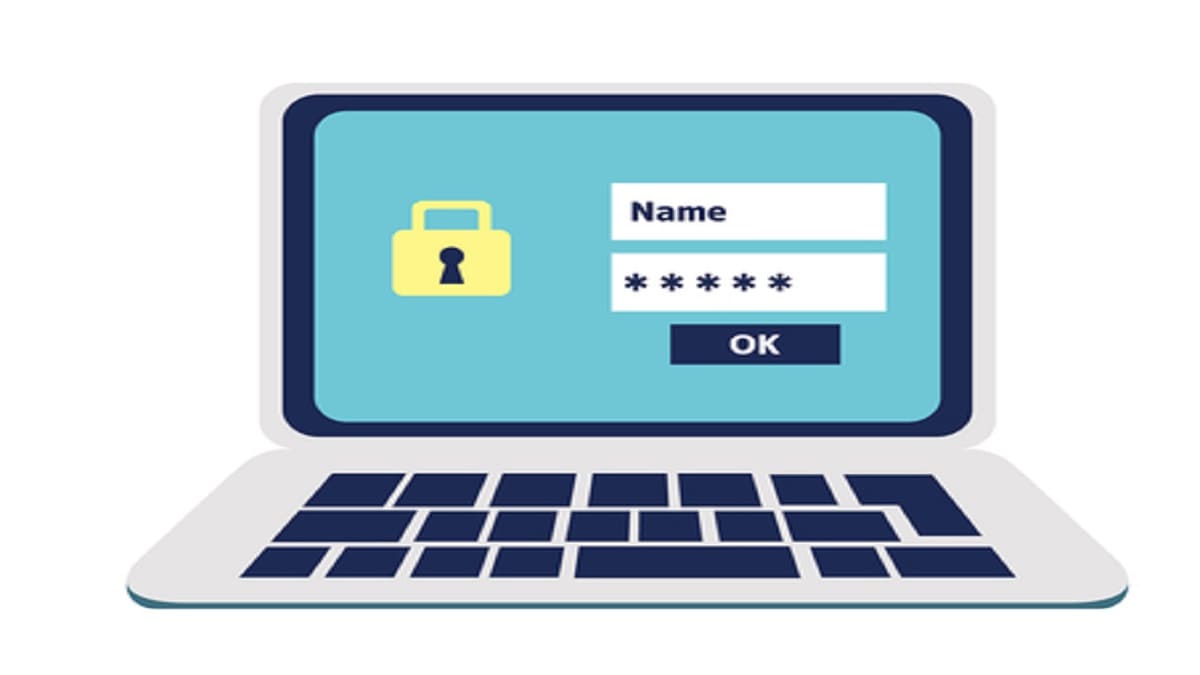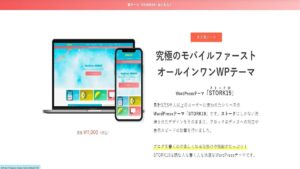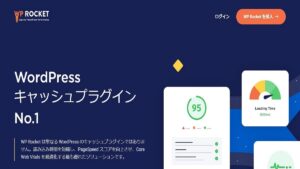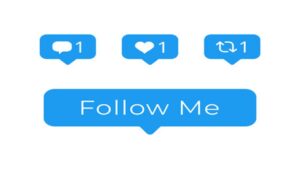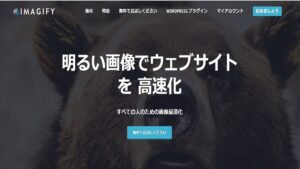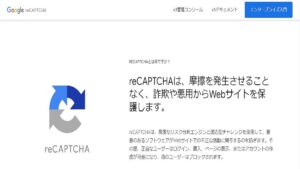WordPressのセキュリティ対策のためにSiteGuard WP Pluginというプラグインを導入していると、たまに文字認証がバグってしまうときがあります。
プラグインの不具合ですので、ファイルマネージャーからSiteGuard WP Pluginを削除すればログインできなくなる問題は解決できます。
ですが、文字認証のバグが起こるたびにファイルマネージャーを開いてSiteGuard WP Pluginを削除するのは非常に面倒です。
ということで、今回はこちらの対処法をわかりやく解説していきます。
ログイン時の文字認証をすぐに修正する方法
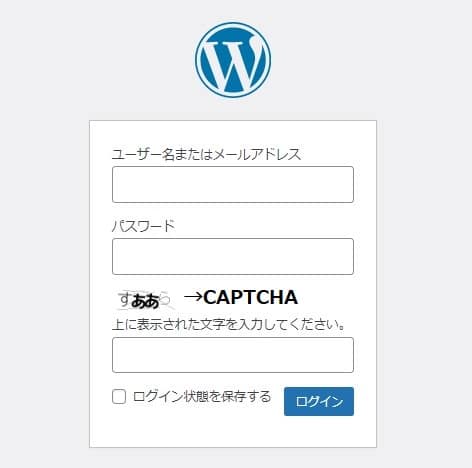
WordPressのログインがバグってしまうと、上の画像で表示されている「すああら」と書かれた文字認証が表示されずにCAPTCHAという文字だけが表示されてしまいます。
このバグをすぐに戻す方法は、ログインを1度クリックすることです。
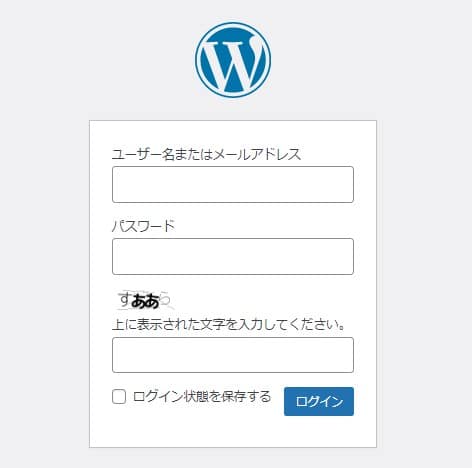
WordPressにログインができないとパニックになってしまいますが、この方法を知っているだけで動揺せずに対処することが可能です。
ログイン時の文字認証にバグが出る理由

WordPressを利用しているとサイトの軽量化をプラグイン、またはテーマの機能で行うことが多くなってきます。
サイトの軽量化の中にLazyLoadという分野があり、かんたんに言いますと画像の遅延読み込みをする仕組みになります。
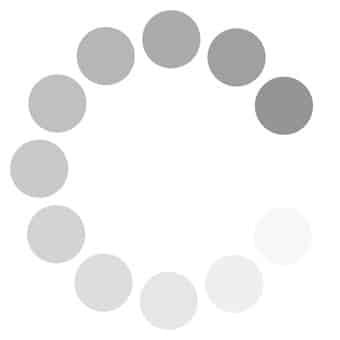
サイトを開く際に画像を1度に読み込もうとするとサイトの表示速度が遅くなってしまいますので、ユーザーが表示した部分に合わせて画像を表示させるといった内容になっています。
このLazyLoadが文字認証にも反映されるバグが生じることで、CAPTCHAという文字だけが表示されてしまうのです。
とはいえ、LazyLoadはサイトの軽量化のために利用したい方が多いと思います。
CAPTCHAが表示された場合は、ログインを押すという対処が1番ではないでしょうか。
SiteGuard WP Pluginについての記事もありますので、よければ見てみてください。
プラグインのSiteGuardを導入して不正ログインを防ぐ方法
以上、WordPressのログインで文字認証が表示されない時の対処法でした。
最後までお読みいただき、ありがとうございました。